अभी एक बिल्कुल नया अनबॉक्स किया है एप्पल टीवी 4K? आप एक दावत के लिए हैं। जबकि इसकी तुलना में सस्ता नहीं है अन्य विकल्पसेट-टॉप स्ट्रीमर अपनी श्रेणी में सर्वश्रेष्ठ में से एक है, जो हजारों स्ट्रीमिंग सेवाओं तक पहुंच प्रदान करता है - जिनमें शामिल हैं डिज़्नी+, NetFlix, और सर्वोपरि+ - जिसे बॉक्स के ठीक बाहर सिरी के माध्यम से नियंत्रित किया जा सकता है।
अंतर्वस्तु
- यह प्लग लगाओ
- अपना टीवी चालू करें
- इसे सेट करने के लिए अपने iOS डिवाइस का उपयोग करें
- कुछ विशिष्टताओं के साथ समाप्त करें
अनुशंसित वीडियो
आसान
10 मिनटों
एक एप्पल टीवी (अधिमानतः 4K)
एक HDMI केबल
एक ईथरनेट केबल (वैकल्पिक)
एक iPhone या iPad (वैकल्पिक)
लेकिन जबकि Apple का बुद्धिमान वॉयस असिस्टेंट लगभग किसी भी कार्य को संभालने में सक्षम है जिसकी आप कल्पना कर सकते हैं, एक चीज़ है जिसमें यह मदद नहीं कर सकता है: सेटअप प्रक्रिया। इसलिए यदि आप स्ट्रीमिंग आनंद की राह में किसी बाधा का सामना करते हैं, तो आप एप्पल टीवी कैसे स्थापित करें, इस बारे में हमेशा इस गाइड की ओर रुख कर सकते हैं।
टिप्पणी: हालाँकि, यदि आप ऐप्पल टीवी एचडी मॉडल स्थापित कर रहे हैं तो ये चरण काम करेंगे, इसके रिलीज़ होने के बाद से
नवीनतम तीसरी पीढ़ी का Apple TV 4K (2022), Apple ने आधिकारिक तौर पर HD और दूसरी पीढ़ी के Apple TV 4K (2021) सहित अन्य सभी Apple TV मॉडल को अपनी वेबसाइट से हटा दिया है। आप अभी भी तीसरे पक्ष के खुदरा विक्रेताओं पर पुराने मॉडल पा सकते हैं, लेकिन वे तेजी से दुर्लभ होते जा रहे हैं।
यह प्लग लगाओ
सबसे पहली बात। Apple TV को बॉक्स से बाहर निकालें और सुनिश्चित करें कि यह कार्यशील स्थिति में है। आपके द्वारा खरीदे गए मॉडल के आधार पर, आपके पास ऐप्पल टीवी, एक पावर केबल और सिरी रिमोट होगा। यदि आपके पास पुराना Apple TV HD या Apple TV 4K (2021) की दूसरी पीढ़ी है, तो यह रिमोट चार्ज करने के लिए USB-A-टू-लाइटनिंग केबल के साथ आएगा। लेकिन नवीनतम तीसरी पीढ़ी का एप्पल टीवी
स्टेप 1: पावर केबल के छोटे सिरे को एप्पल टीवी के पीछे उचित स्थान पर और दूसरे सिरे को दीवार सॉकेट या पावर बार में प्लग करें। Apple TV चालू होना शुरू हो जाएगा।
चरण दो: HDMI केबल को Apple TV में और दूसरे सिरे को अपने टीवी, साउंडबार या रिसीवर में प्लग करें। सुनिश्चित करें कि आप अपने टीवी के लिए कम से कम HDMI 2.0 केबल का उपयोग कर रहे हैं जो 4K और/या का समर्थन करता है एचडीआर. यदि आपके पास वह गियर है जो समर्थन करता है डॉल्बी एटमॉस ध्वनि, आपको एक एचडीएमआई केबल की आवश्यकता होगी जो इसका समर्थन करती हो। हम यहां उन सब में नहीं जाएंगे, लेकिन हमारे पास एक बेहतरीन व्याख्याकार है कैसे जानें कि आपको डॉल्बी एटमॉस ध्वनि मिल रही है या नहीं.
संबंधित
- सर्वोत्तम बैक-टू-स्कूल टीवी डील: $200 से कम में 50 इंच का 4K टीवी प्राप्त करें
- यह 75-इंच 4K टीवी बेस्ट बाय पर $600 से कम में है, और हम इस पर विश्वास नहीं कर सकते
- वॉलमार्ट पर इस 75-इंच विज़िओ QLED 4K टीवी पर $200 बचाएं
चरण 3: यदि आप वाई-फाई का उपयोग नहीं करना चाहते हैं तो ईथरनेट केबल प्लग इन करें। हम सर्वोत्तम प्रदर्शन के लिए इसकी अनुशंसा करते हैं, लेकिन ध्यान रखें कि केवल Apple TV 4K (2021) और Apple TV का 128GB संस्करण

अपना टीवी चालू करें
अब जब सब कुछ प्लग इन हो गया है, तो चीजों को बूट करने का समय आ गया है।
स्टेप 1: अपने टीवी को चालू करें और उसके इनपुट चयन को उस चीज़ में बदलें जिससे ऐप्पल टीवी जुड़ा हुआ है। यदि आप इसके बजाय रिसीवर या साउंडबार का उपयोग कर रहे हैं, तो सुनिश्चित करें कि टीवी वही ढूंढ रहा है।
चरण दो: एक बार सब कुछ बूट हो जाने पर आपको Apple TV सेटअप स्क्रीन दिखनी चाहिए।
चरण 3: नए संस्करणों पर, सिरी रिमोट स्वचालित रूप से एप्पल टीवी के साथ जुड़ जाता है। यदि किसी कारण से ऐसा नहीं है, तो आप इसे मैन्युअल रूप से कर सकते हैं। दूसरी पीढ़ी के सिरी रिमोट के लिए, दबाकर रखें पीछे बटन और आवाज बढ़ाएं दो सेकंड के लिए बटन.
पुराने प्रथम-जीन रिमोट के लिए, दबाकर रखें मेन्यू और यह आवाज बढ़ाएं दो सेकंड के लिए बटन.
अनुसरण करने के लिए कुछ चरण स्क्रीन पर दिखाई देंगे, जैसे भाषा और देश का चयन, लेकिन फिर चीजें आसान हो जाती हैं क्योंकि सिस्टम पूछेगा कि क्या आप सेटअप करने के लिए मौजूदा iOS डिवाइस का उपयोग करना चाहते हैं। हाँ, आप करते हैं, यह बहुत आसान है।


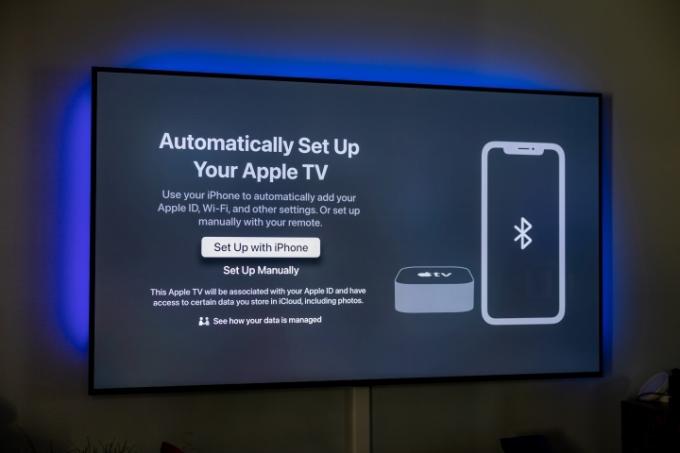



इसे सेट करने के लिए अपने iOS डिवाइस का उपयोग करें
यदि आपके पास iPhone या iPad है, तो बाकी सेटअप बेहद आसान है क्योंकि Apple TV इनमें से किसी भी डिवाइस से आपकी भौगोलिक, नेटवर्क और खाता सेटिंग्स का उपयोग कर सकता है। सुनिश्चित करें कि आप iOS का नवीनतम संस्करण चला रहे हैं, आपने अपनी Apple ID से iCloud में साइन इन किया है, और फिर संकेत मिलने पर स्क्रीन पर दिए गए निर्देशों का पालन करें।
स्टेप 1: अपने डिवाइस को अनलॉक करें.
चरण दो: सुनिश्चित करें कि यह आपके घरेलू वाई-फाई नेटवर्क से जुड़ा है।
चरण 3: सुनिश्चित करें कि ब्लूटूथ चालू है।
चरण 4: कनेक्ट करने के लिए iPhone या iPad को Apple TV के काफी करीब रखें।

चरण 5: संकेत मिलने पर, टीवी स्क्रीन पर सूचीबद्ध प्रमाणीकरण दर्ज करें।
कुछ विशिष्टताओं के साथ समाप्त करें
यदि आप इस स्वचालित सेटअप प्रक्रिया का उपयोग नहीं करते हैं, तो आपसे अपने नेटवर्क और खाते की जानकारी मैन्युअल रूप से दर्ज करने के लिए कहा जाएगा, जो बहुत कम मजेदार है। अन्यथा, प्रक्रिया को पूरा करने के लिए यहां क्या होगा।
स्टेप 1: आपका Apple TV कहेगा कि यह सक्रिय हो रहा है, आपके iCloud खाते जैसी चीज़ों को कनेक्ट कर रहा है होमकिट. आपको अपने iOS डिवाइस पर रिमोट तक पहुंच प्राप्त होगी। उस पर और अपनी टीवी स्क्रीन पर दिए गए संकेतों का पालन करना जारी रखें।
चरण दो: आपसे पूछा जाएगा कि क्या आप खरीदारी के लिए पासवर्ड की आवश्यकता चाहते हैं। तीन विकल्प हैं - हमेशा आवश्यकता, 15 मिनट के बाद आवश्यकता, और कभी आवश्यकता नहीं। यदि आपके पास ऐसे बच्चे हैं जिनके पास आय और बैंक खातों जैसी चीजों के लिए सराहना की कमी है, तो अब थोड़ी सुरक्षा स्थापित करने का अच्छा समय है। (यदि आप चाहें तो कभी भी सेटिंग बदल सकते हैं।)

चरण 3: आपका Apple TV आपके टीवी के आधार पर स्वचालित रूप से डिस्प्ले प्रकार भी बदल सकता है, जैसे 4K डॉल्बी विजन 60Hz पर. यदि आप जो देखते हैं वह आपको पसंद है, तो ठीक चुनें और आगे बढ़ें। फिर, यह एक सेटिंग है जिसे आप चाहें तो बाद में बदल सकते हैं।
चरण 4: अन्य विकल्प प्रस्तुत किए जाएंगे जैसे आपके iPhone या iPad से सेटिंग्स का स्थानांतरण (जैसे सिरी सेटिंग्स, स्थान अनुमतियां और एनालिटिक्स साझाकरण), अपने टीवी प्रदाता, और स्क्रीनसेवर में प्रवेश करें, और इसे सेट करें ताकि आपके ऐप्पल आईडी से जुड़े किसी भी अन्य ऐप्पल टीवी में समान सेटिंग्स और होम हों स्क्रीन।

और मुख्य सेटअप प्रक्रिया के लिए बस इतना ही। आप यहां जो कुछ भी करते हैं उसे सेटिंग्स में बदला जा सकता है, जिसमें सिरी रिमोट, ऑडियो, वीडियो और आपके द्वारा कनेक्ट किए जा सकने वाले किसी भी अन्य डिवाइस के लिए अतिरिक्त विकल्प शामिल हैं।
संपादकों की सिफ़ारिशें
- हमें यह सैमसंग 65-इंच OLED 4K टीवी पसंद है, और इस पर अभी $400 की छूट है
- चूकें नहीं: बेस्ट बाय ने इस 85-इंच 4K टीवी पर अभी $500 की छूट प्राप्त की है
- सैमसंग के घूमने वाले 'द सेरो' QLED 4K टीवी पर वूट पर 50% की छूट है
- आप चौंक जाएंगे कि यह 65 इंच का QLED 4K टीवी आज कितना सस्ता है
- Apple Music की कीमत कितनी है और आप इसे मुफ़्त में कैसे प्राप्त कर सकते हैं?
अपनी जीवनशैली को उन्नत करेंडिजिटल ट्रेंड्स पाठकों को सभी नवीनतम समाचारों, मजेदार उत्पाद समीक्षाओं, व्यावहारिक संपादकीय और एक तरह की अनूठी झलक के साथ तकनीक की तेज़ गति वाली दुनिया पर नज़र रखने में मदद करता है।




